- 公開日:
iPhoneで着信音を変更する方法
iPhoneの着信音を変更することで、電話がかかってきたときの音をパーソナライズできます。
以下で、iPhoneで着信音を変更するための簡単な方法をご紹介します。
「設定」を開く
iPhoneの「設定」アプリを開きます。

「サウンドと触覚」へ移動
下にスクロールして「サウンドと触覚」(古いモデルでは「サウンド」のみ)をタップします。
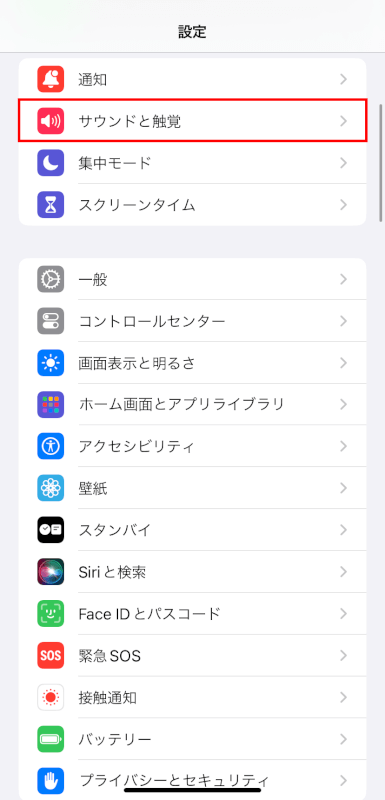
「着信音」をタップ
「着信音」をタップします。
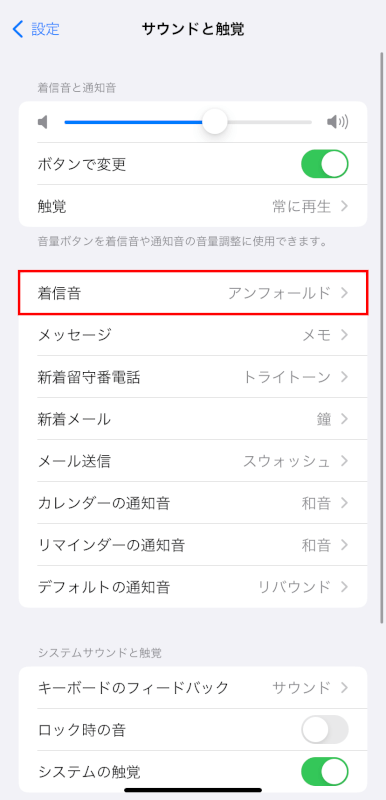
着信音を選択
ここに、iPhone上で利用可能なすべての着信音のリストが表示されます。リストから任意の着信音をタップし、プレビューを聞きます。
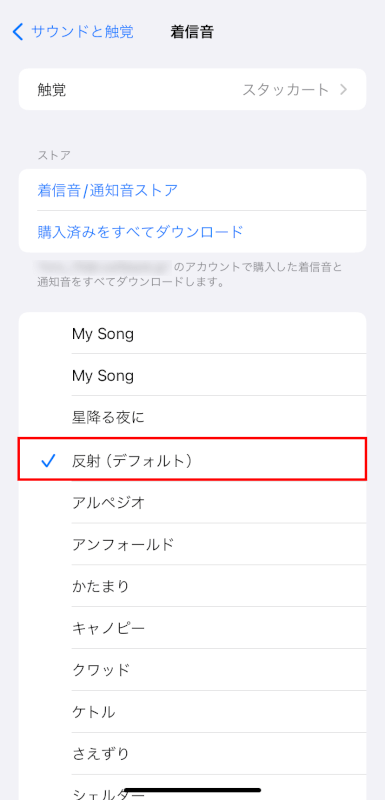
気に入った着信音を見つけたら、それをタップして選択します。
選択した着信音の隣にチェックマークが表示されます。このチェックマークがデフォルトの着信音として設定されたことを示します。
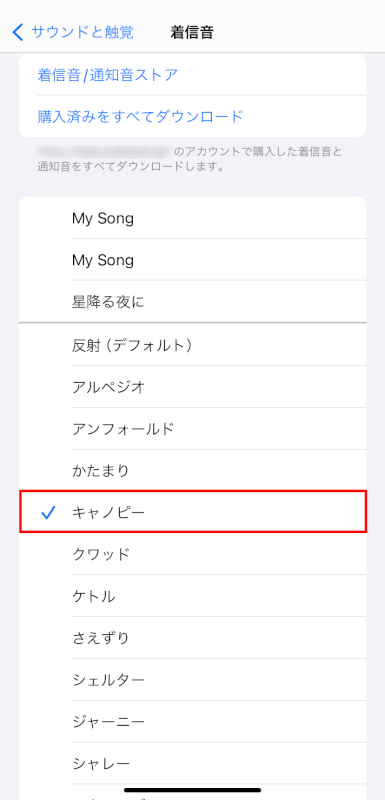
着信音のボリュームを調整
「サウンドと触覚」セクションの画面上部にあるスライダーをドラッグして、着信音のボリュームを調整できます。
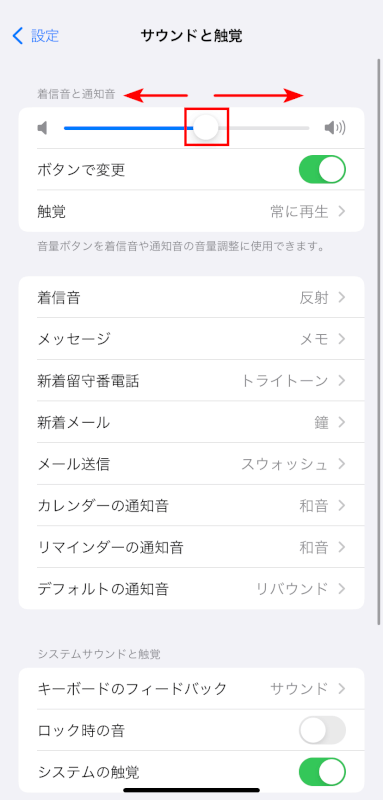
iPhoneの左側面にあるボリュームボタンを使用して着信音のボリュームを調整したい場合は、「ボタンで変更」オプションが有効になっていることを確認してください。
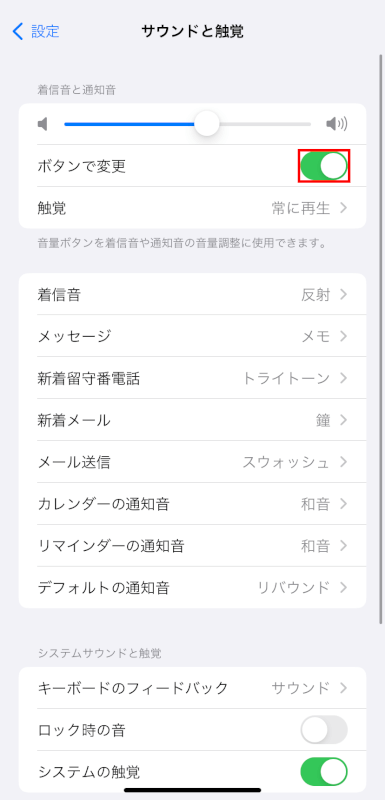
追加オプション
さらに着信音を購入する
リストにない着信音を設定したい場合は、「着信音」ページにある「着信音/通知音ストア」または「購入済みをすべてダウンロード」をタップして、「iTunes Store」から新しい着信音を購入できます。
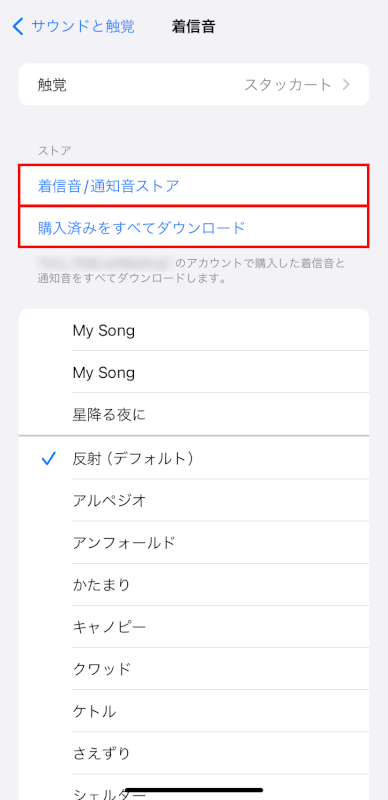
カスタム着信音
Appleが提供する「GarageBand」アプリを使用すれば、カスタム着信音を作成できます。

ヒント
サイレントスイッチ
iPhone左側面にある物理的な「リング/サイレントスイッチ」を切り替えると、こちらの設定が優先されます。

そのため、消音(サイレント)モードが有効になっている場合は、「サウンドと触覚」メニューの設定にかかわらず、着信音は聞こえません。
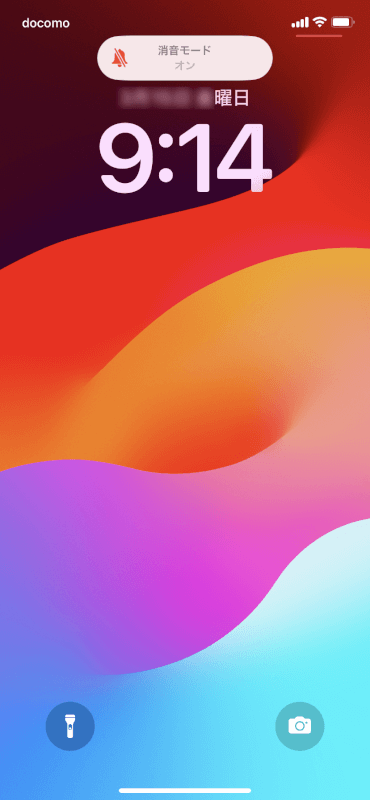
振動パターン
「着信音」メニューの画面上部にある「触覚」をタップすることで、着信時の振動パターンもカスタマイズできます。
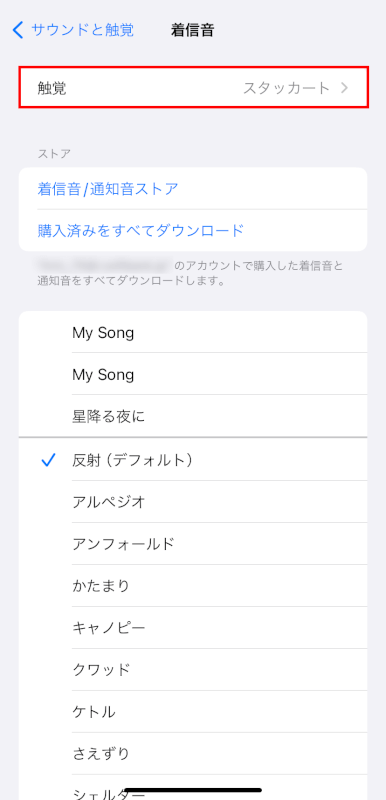
さいごに
iPhoneの着信音を変更することは、電話をユニークにする簡単な方法です。
クラシックな音楽やお気に入りの曲の一部、または完全にオリジナルのサウンドを好むかどうかにかかわらず、設定方法は直感的です。
